Soms moet u de afbeelding misschien draaien om een betere visuele ervaring te krijgen. Als het zich voordoet, hoe kun je het dan eenvoudig doen? Dit bericht geeft je 4 manieren om afbeeldingen te roteren in Microsoft Word, in Photoshop en online. Als je video's of GIF's op je computer wilt draaien, kun je MiniTool MovieMaker proberen.
Dit bericht geeft je stapsgewijze handleidingen over het roteren van afbeeldingen op de computer. Laten we ons nu concentreren op de volgende stappen.
Afbeelding roteren in Microsoft Word
Microsoft Word is een veelgebruikte toepassing voor zowel werk als privé. Als uw afbeelding in Word de verkeerde richting heeft, hoe u de afbeelding kunt roteren in Microsoft Word.
Methode 1. Roteer afbeelding met graden
Stap 1. Open het Word-document.
Stap 2. Tik op de afbeelding die u wilt draaien om de afbeeldingstools te presenteren.
Stap 3. Klik op de Formaat bovenaan het Word-venster.
Stap 4. Klik op de knop Objecten roteren pictogram om rotatie-opties weer te geven:90° naar rechts draaien, 90° naar links draaien, horizontaal spiegelen, verticaal spiegelen en meer rotatie-opties.
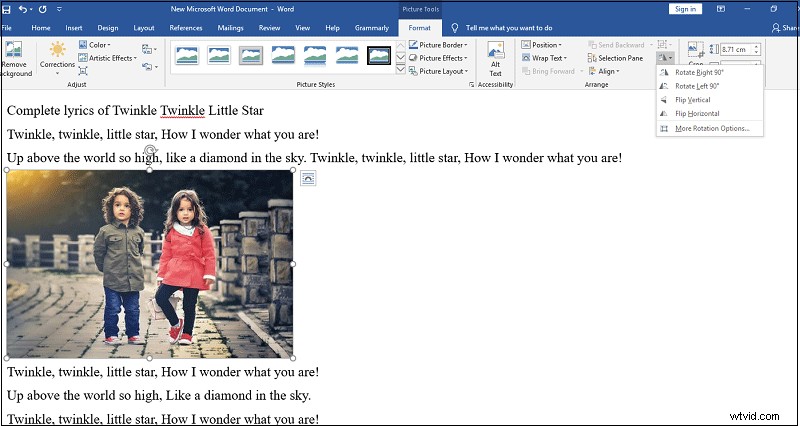
Stap 5. Klik op Objecten roteren icoon om de Horizontaal spiegelen . te kiezen of Verticaal omdraaien .
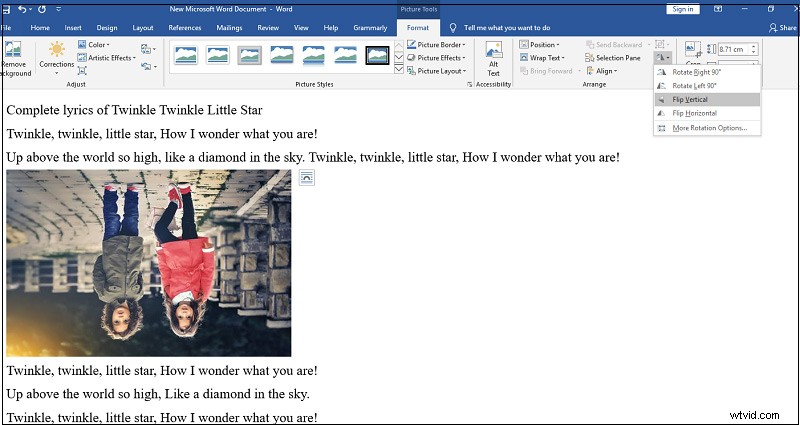
Stap 6. Kies 90° rechtsom draaien of 90° naar links draaien .
Stap 7. Klik op de Meer rotatie-opties en voer de gewenste graad in het rotatiegebied in.
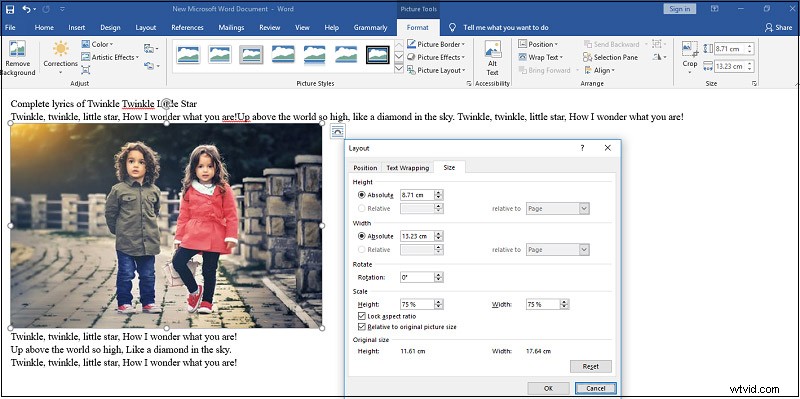
Methode 2. Afbeelding roteren met de muis
Stap 1. Open het Word-document.
Stap 2. Selecteer de afbeelding die u wilt draaien.
Stap 3. Tik op de ronde pijl, sleep de muis om de afbeelding in de gewenste mate te draaien.
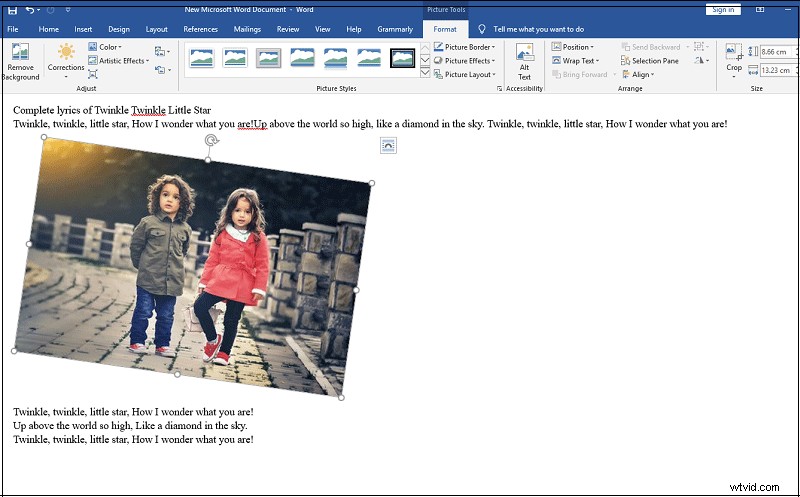
Methode 3. Roteer afbeelding met 3D-rotatie.
Stap 1. Open het Word-document.
Stap 2. Klik met de rechtermuisknop op de afbeelding en klik op Beeldformaat> 3D-rotatie .
Stap 3. Selecteer Voorinstellingen om een voorinstelling te kiezen.
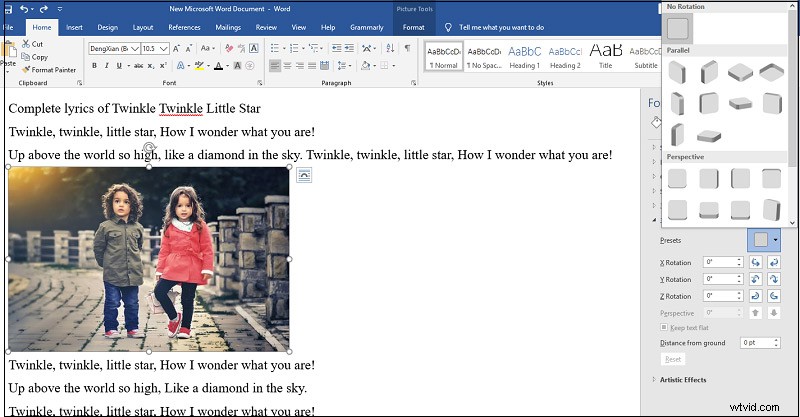
Stap 4. Voer de graad in X . in , J , en Z rotatiegedeelte en laat vervolgens de muis los om de afbeelding in Word op te slaan.
Hoe een afbeelding in Photoshop te roteren
Dit zijn de stappen voor het roteren van afbeeldingen in Photoshop.
Stap 1. Download, installeer en start Photoshop.
Stap 2. Klik op Bestand > Openen om je afbeelding te importeren.
Stap 3. Klik op Afbeelding> Beeldrotatie .
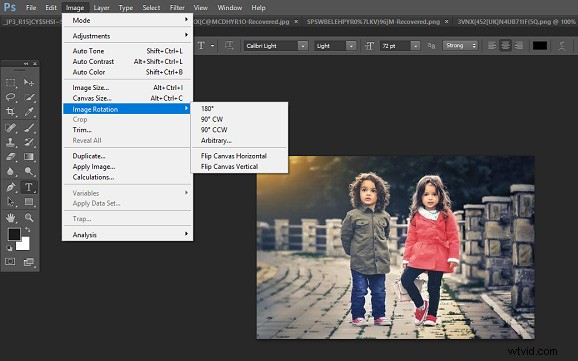
Stap 4. Selecteer de rotatiestijl:Draai de afbeelding 180°, 90° CW, 90° CCW.
Stap 5. Klik op de Willekeurige om elke gewenste hoek in te voeren.
Stap 6. Tik op de Canvas horizontaal omdraaien om het beeld horizontaal te spiegelen. Of tik op de Flip Canvas Vertical om het beeld verticaal te spiegelen. (optioneel)
Stap 8. Tik op het Bestand> Opslaan als om de afbeelding op de computer op te slaan.
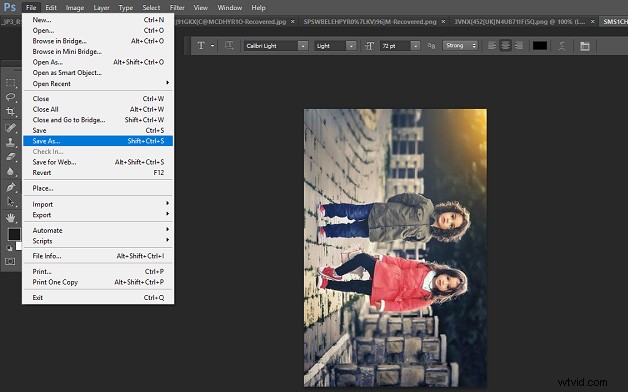
Kortom
Dit bericht illustreert 4 manieren om een afbeelding te roteren, inclusief hoe u een afbeelding roteert in Microsoft Word en hoe u een afbeelding roteert in Photoshop. Als u meer te weten komt over andere manieren om afbeeldingen te roteren, kunt u uw methoden delen in het onderstaande opmerkingengebied.
